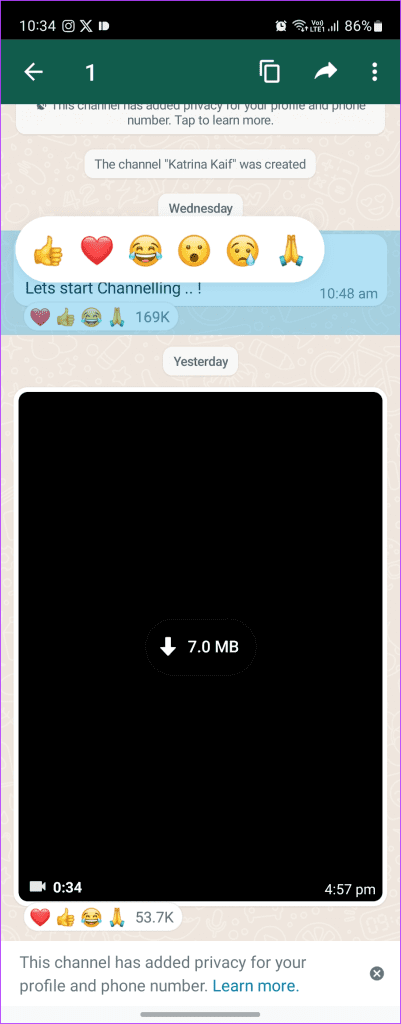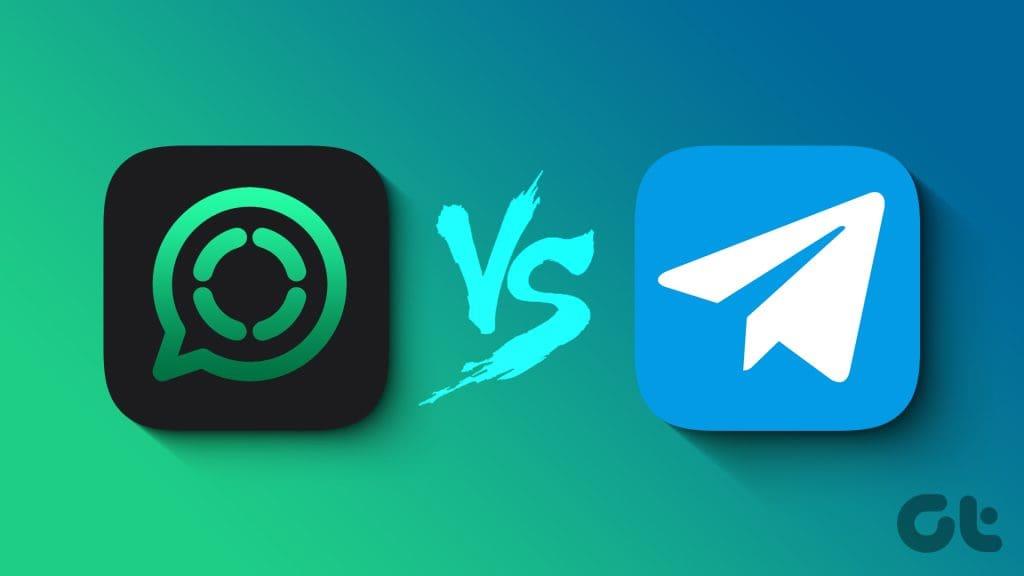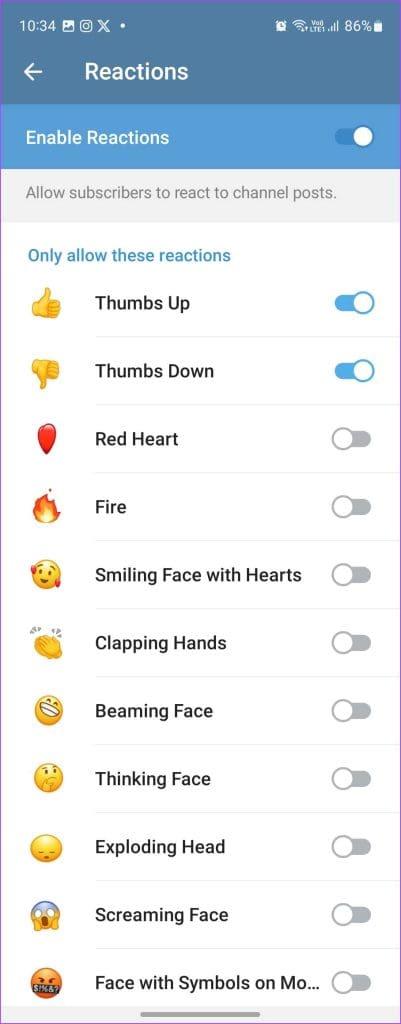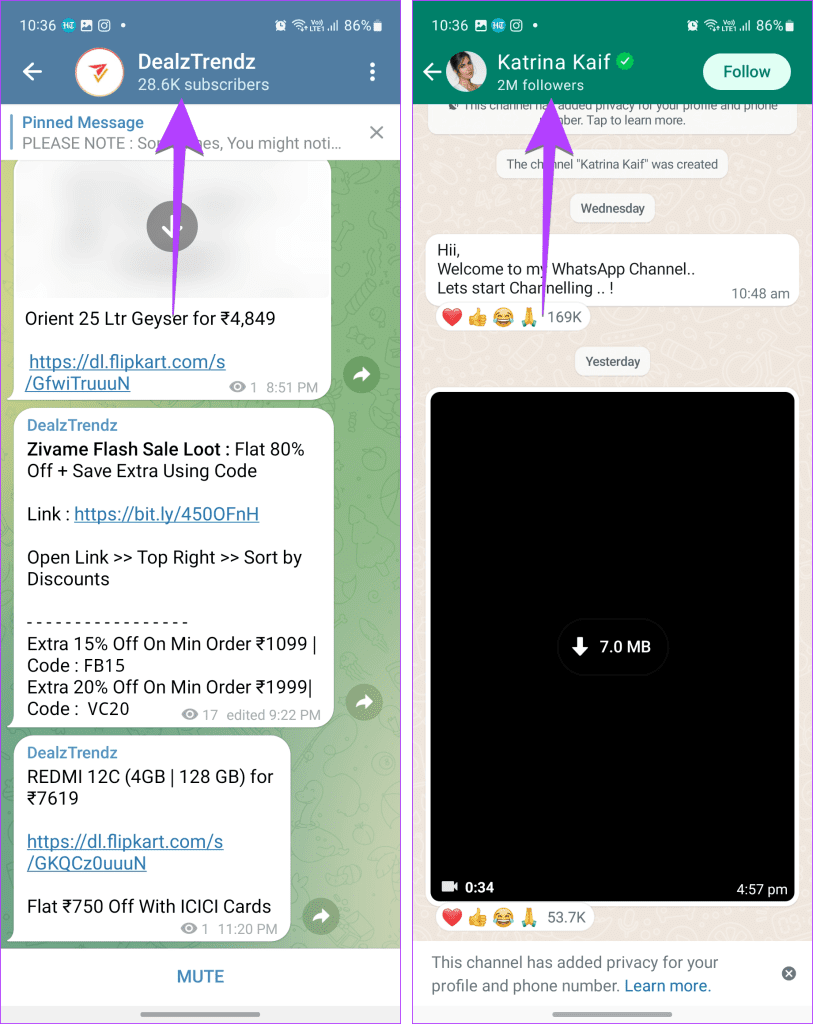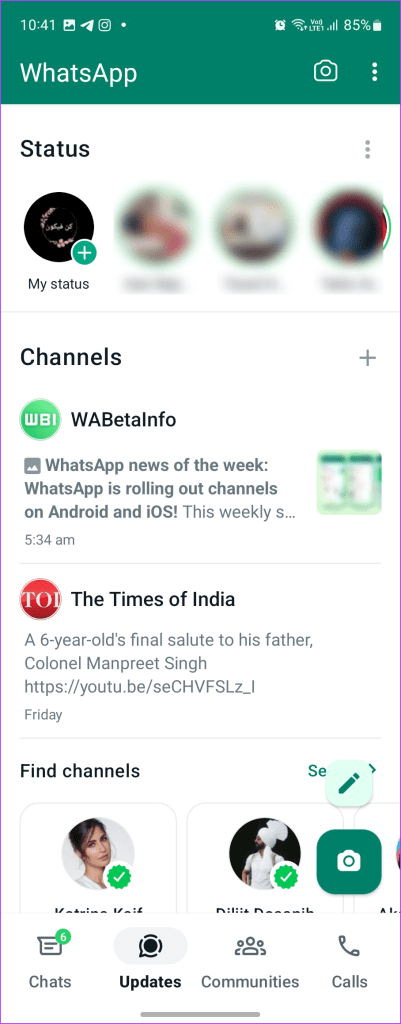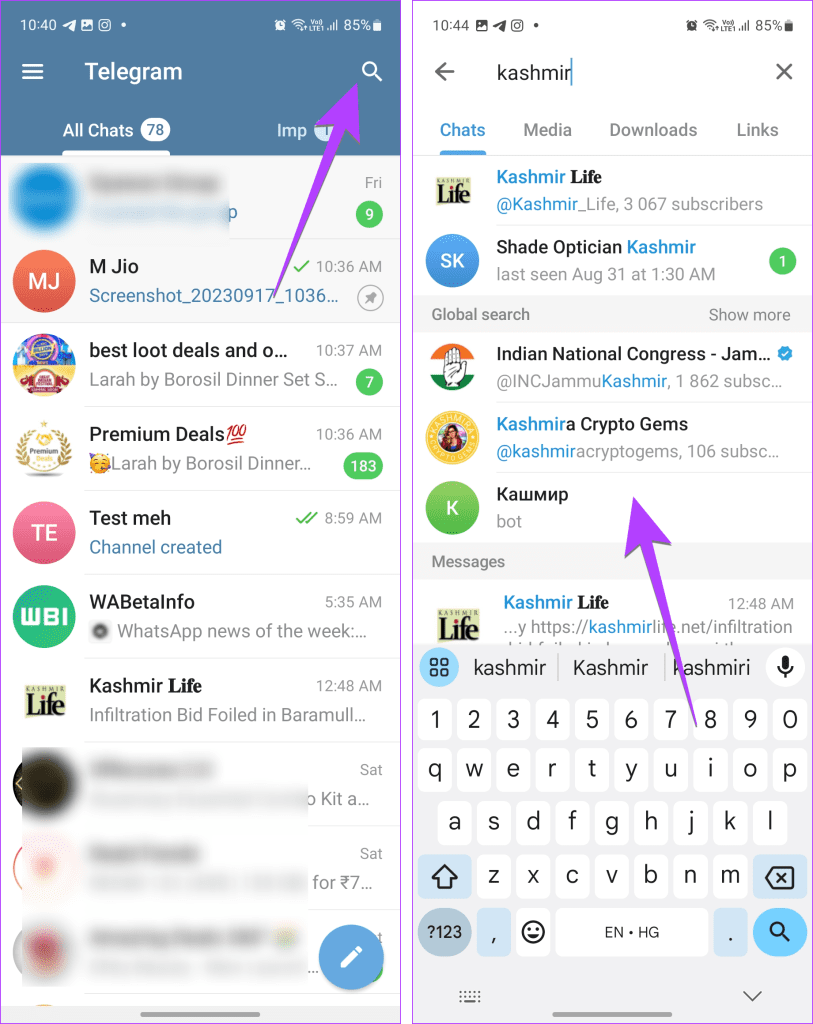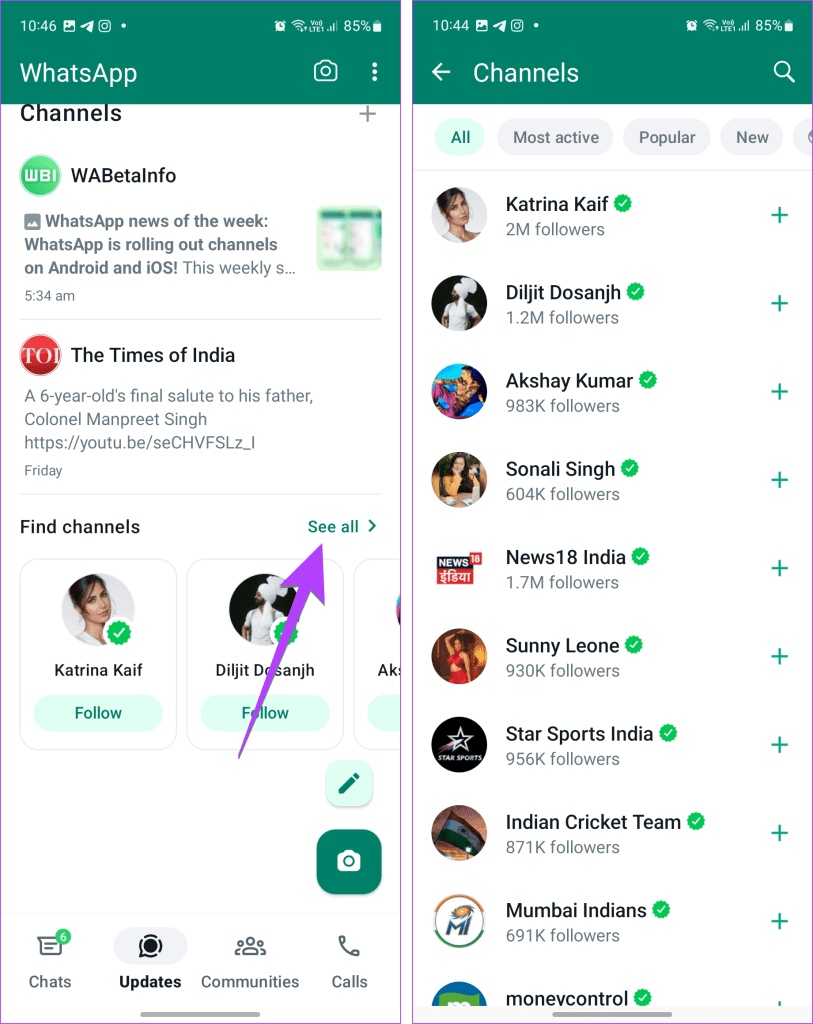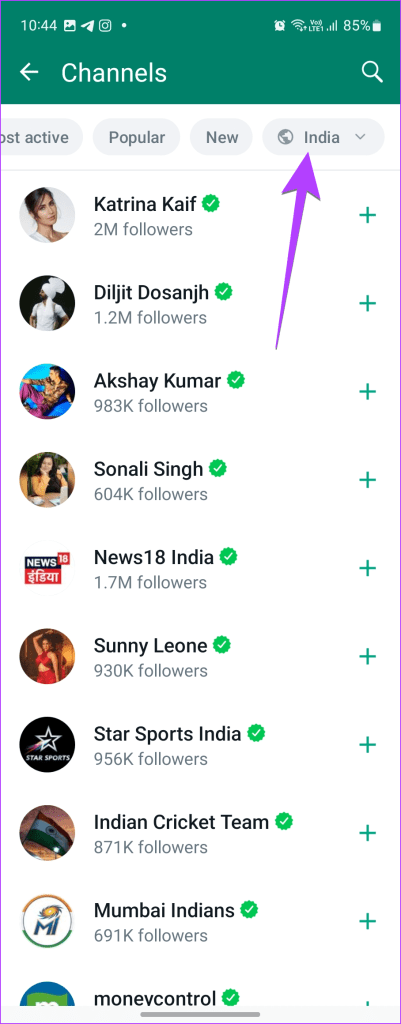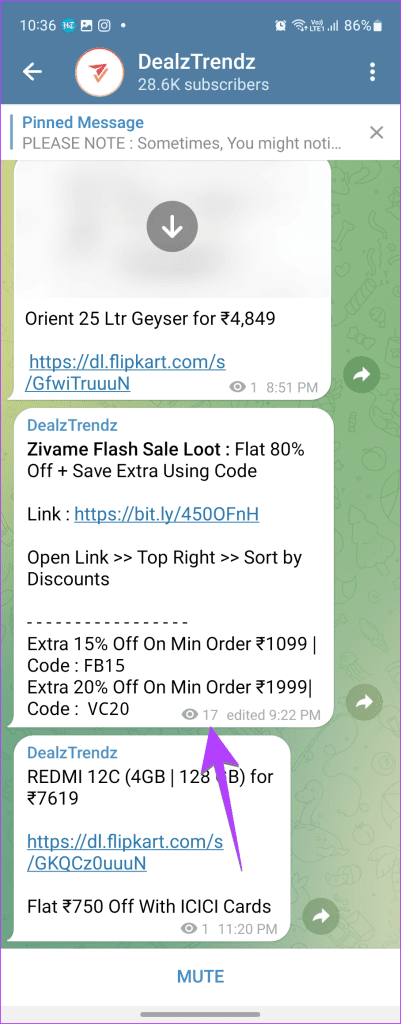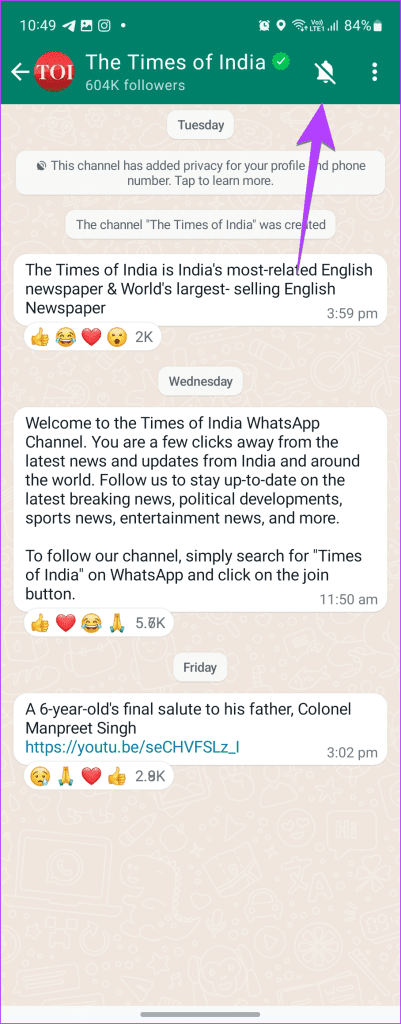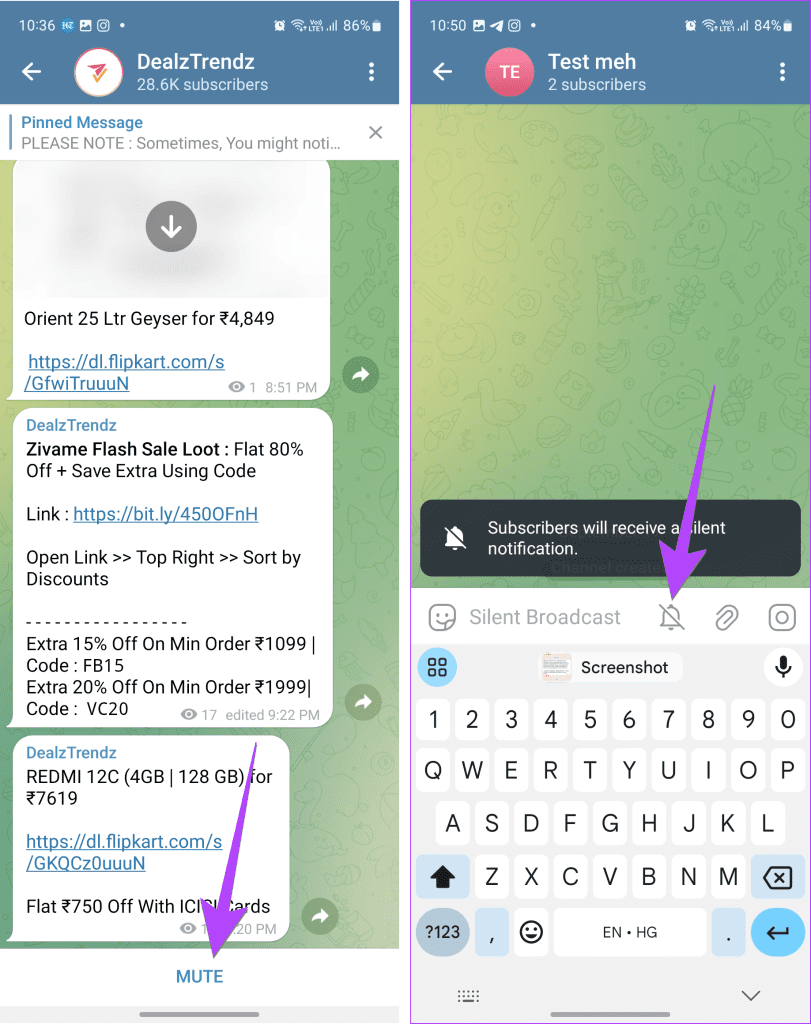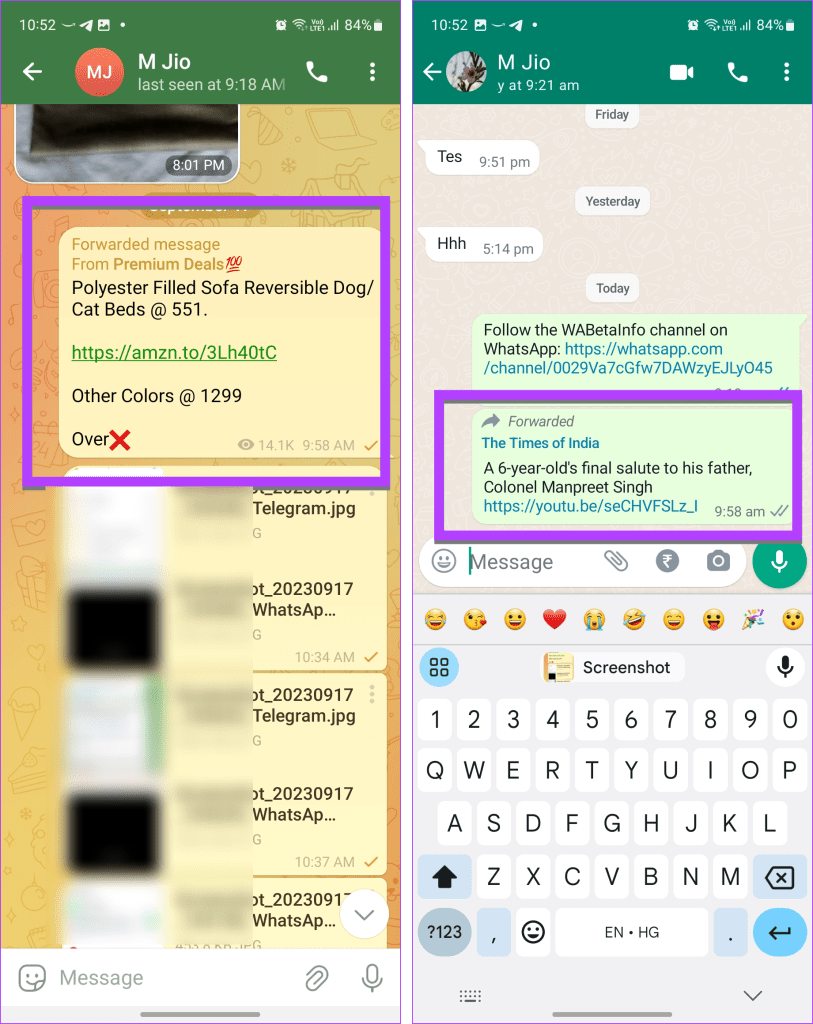Eén ding dat Telegram een klein duwtje in de rug gaf ten opzichte van WhatsApp was hun kanaalfunctie. De zaken zijn nu echter aan het veranderen nu Meta de WhatsApp-kanalenfunctie heeft gelanceerd . We dachten dat je je misschien afvroeg hoe de twee zich tot elkaar verhouden. Dus, ik presenteer u de vergelijkingspost van WhatsApp-kanalen versus Telegram-kanalen.
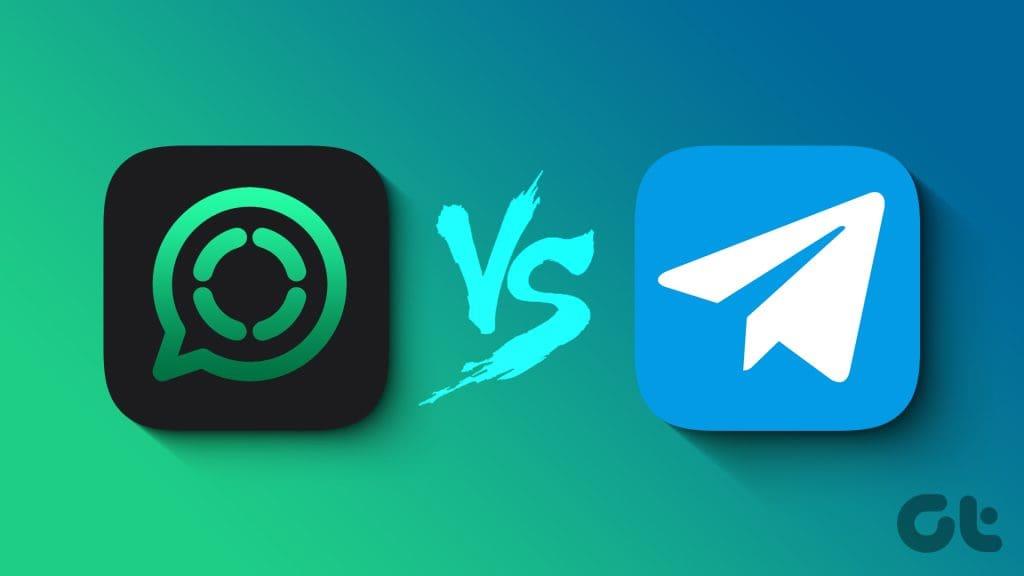
In dit bericht leer je de verschillen tussen WhatsApp- en Telegram-kanalen op het gebied van betrokkenheid, privacy, zoeken, meldingen en meer. We hebben ook de overeenkomsten tussen de twee besproken. Laten we beginnen.
1. Betrokkenheid en interactie
Zowel Telegram- als WhatsApp-kanalen werken op dezelfde manier. Dat wil zeggen dat ze een eenrichtingsmedium bieden aan de maker van het kanaal, oftewel de beheerder, om berichten naar hun volgers of abonnees te sturen. Bij deze één-op-veel-uitzendingsfunctie kunnen de ontvangers niet reageren op berichten die naar het kanaal zijn verzonden.
Beide diensten bieden echter verschillende interactie- of feedbackmogelijkheden voor berichten. In WhatsApp-kanalen kun je communiceren met zes basisemoji's. Momenteel kun je geen interactie uitvoeren met behulp van aangepaste emoji's .

Aan de andere kant biedt Telegram ten eerste een grote verscheidenheid aan emoji's, en de beheerder kan kiezen welke emoji's hij als reactie wil toestaan. Bovendien kan de beheerder zelfs een groep koppelen aan de Telegram-kanalen waar discussies over kanaalupdates kunnen plaatsvinden.
Wanneer een groep is gekoppeld, zien abonnees een reactieknop onder elk bericht op het Telegram-kanaal.
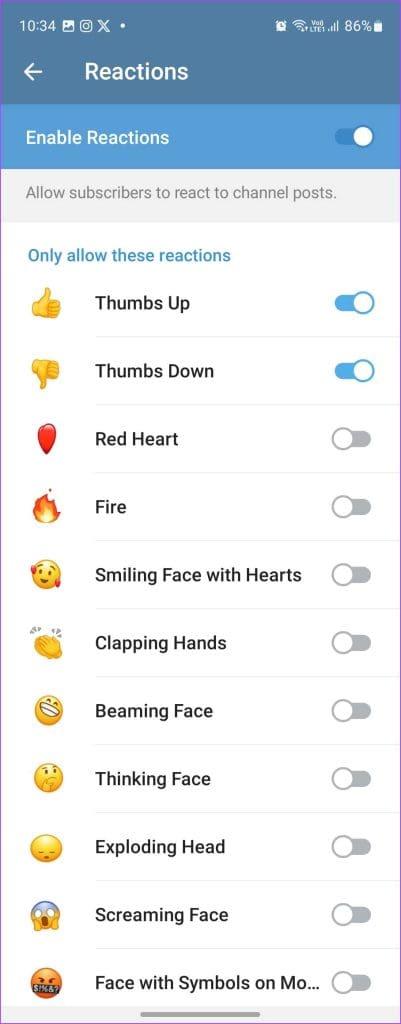
Tip: Leer het verschil tussen het Telegram-kanaal en de WhatsApp-uitzending
2. Abonnees versus volgers
Telegram noemt de deelnemers die zich aansluiten bij een kanaal Abonnees, terwijl WhatsApp hen volgers noemt. Je hebt dus X volgers op WhatsApp en X abonnees op Telegram.
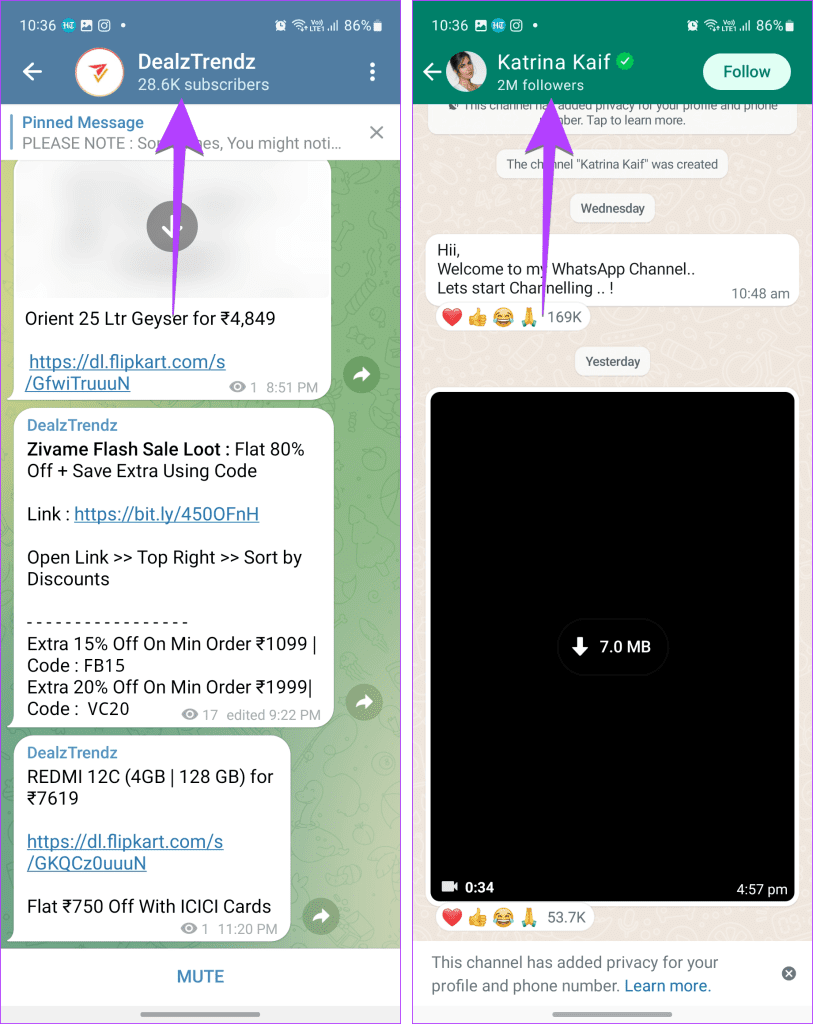
Tip : Ken het verschil tussen Telegram-kanalen en -groepen .
3. Privacy van leden en beheerders
Wat kanalen anders maakt dan groepen, is dat de leden andere deelnemers niet kunnen zien. Dit geldt voor zowel WhatsApp- als Telegram-kanalen. Bovendien kan de beheerder de namen van de deelnemers ook niet zien, tenzij hij/zij is toegevoegd aan hun contact. Bij beide services kunt u ook het totale aantal leden zien.
Bovendien wordt in beide diensten de anonimiteit van de beheerder gehandhaafd, dat wil zeggen dat deelnemers niet kunnen zien wie de beheerder is. De berichten worden ontvangen met de naam van het kanaal. Telegram biedt echter een functie om de naam van de beheerder aan berichten toe te voegen.
Tip : Bekijk meer dan 3 manieren om WhatsApp-chats te verbergen
4. Zichtbaarheid in de app
In de Telegram-app vind je geen grote vermeldingen van kanalen als zodanig. Als je deze functie niet kent, is de kans groot dat je nooit kanalen zult ontdekken, omdat er geen apart tabblad is met kanalen of op zijn minst populaire kanalen. Je krijgt niet eens een apart gedeelte waarin je de aangesloten kanalen kunt zien. De geabonneerde kanalen verschijnen in het gedeelte Alle chats van de Telegram-app.

Integendeel, WhatsApp heeft een speciaal gedeelte voor kanalen. Tik onderaan op het tabblad Updates en je wordt begroet door het gedeelte Status en kanalen. Blader omlaag naar het gedeelte Kanalen en je ziet de lijst met kanalen waar je lid van bent, gevolgd door het gedeelte Kanalen zoeken. Tik op Alles zien om een hele nieuwe wereld aan kanalen te zien.
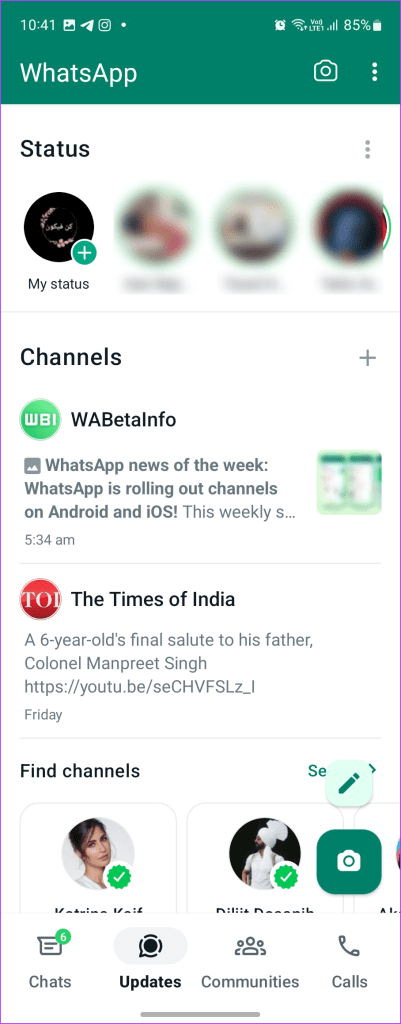
5. Mogelijkheid om kanalen te vinden en te ontdekken
Om nieuwe Telegram-kanalen te ontdekken , moet je het algemene zoekpictogram bovenaan het startscherm gebruiken. Typ de kanaalnaam en deze wordt weergegeven in de zoekresultaten.
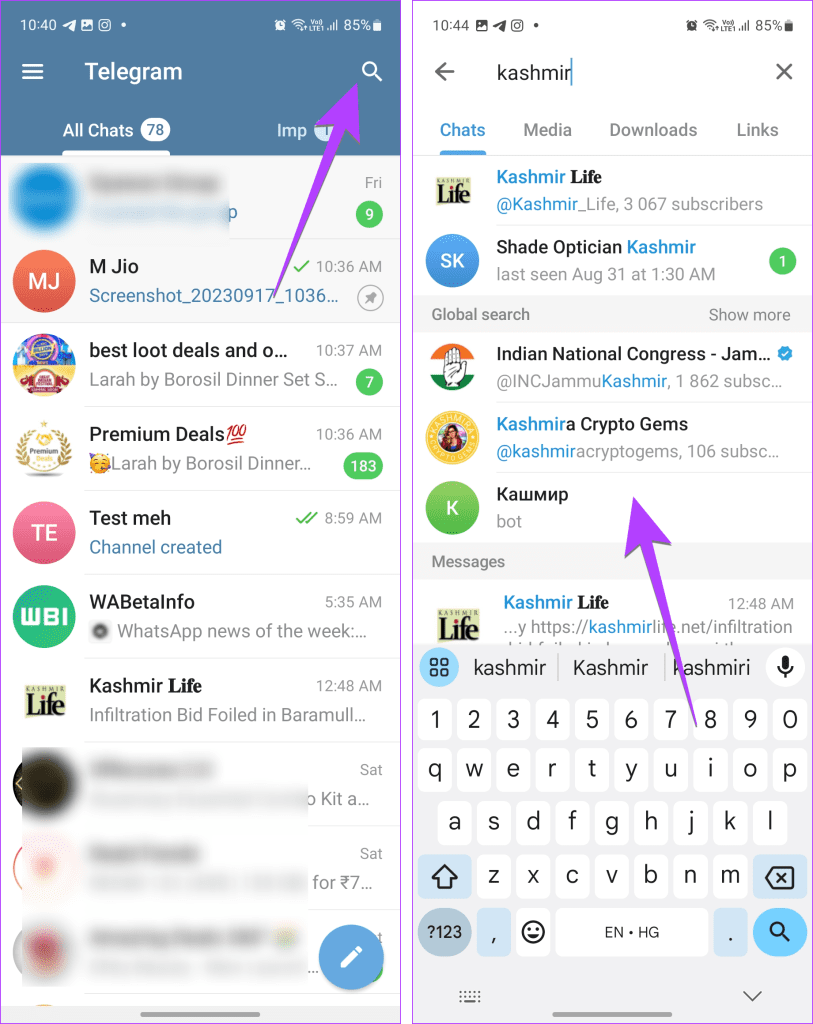
Als het op WhatsApp aankomt, heeft het, zoals je hierboven hebt gezien, een speciale sectie Kanalen waar je nieuwe kanalen kunt ontdekken en je aangesloten kanalen kunt zien. Om de zoekmap van WhatsApp-kanalen te bekijken, ga je naar het tabblad Updates en tik je op Alles weergeven naast Kanalen zoeken. Hier zie je verschillende categorieën om WhatsApp-kanalen te filteren, zoals meest actief, populair en nieuw.
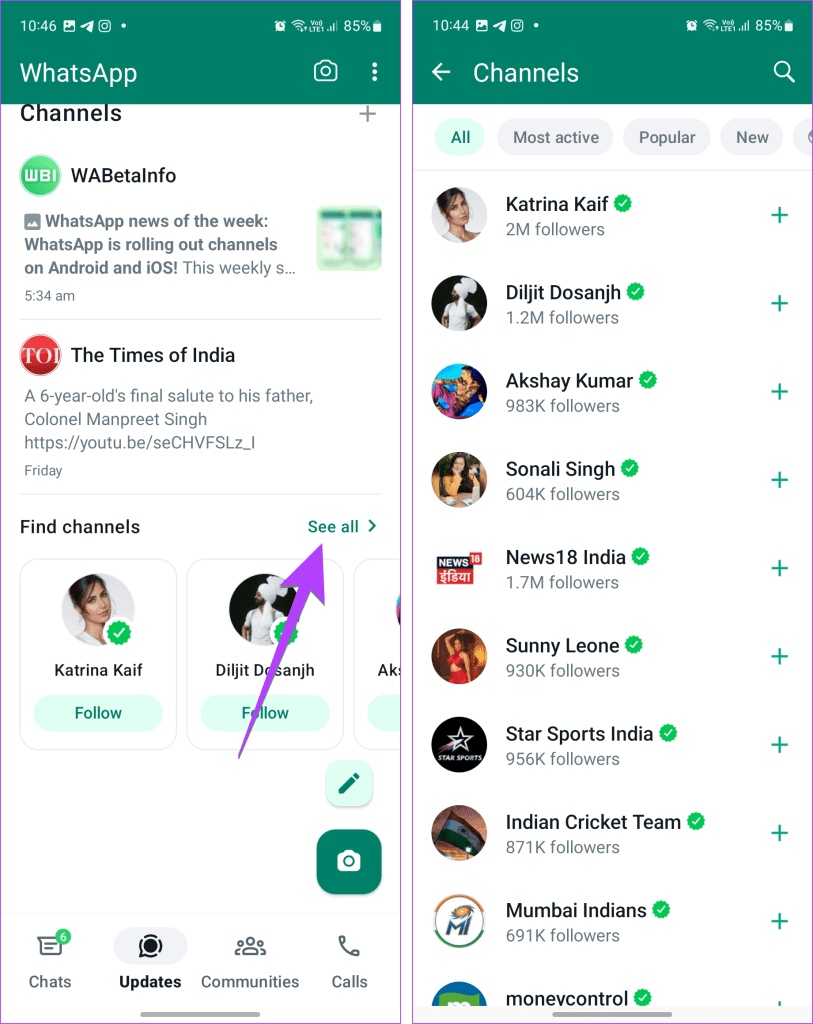
Wat nog interessanter is, is dat je de WhatsApp-kanalen kunt filteren op basis van landen. En natuurlijk laat het zoekpictogram je verder nieuwe kanalen ontdekken.
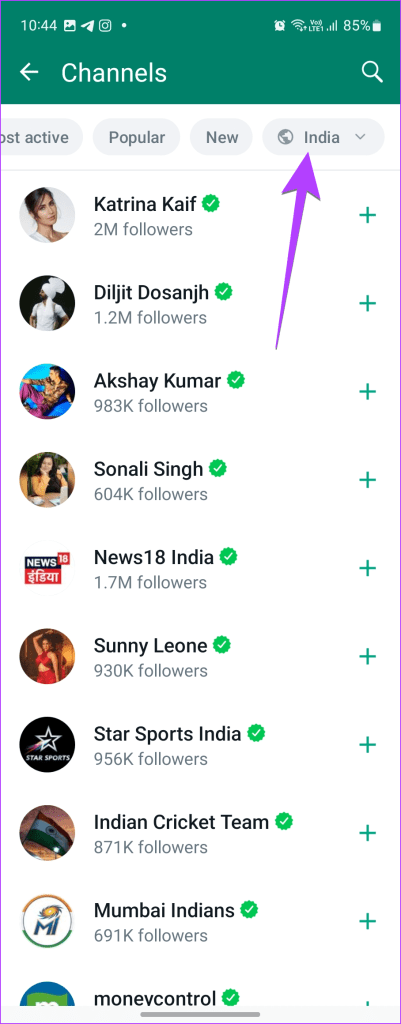
6. Bekijk teller
Alle abonnees van een Telegram-kanaal kunnen zien hoeveel mensen elk kanaalbericht hebben bekeken. U ziet een oogpictogram in de rechterbenedenhoek van het bericht, samen met het aantal. WhatsApp biedt de functie voor kanaalstatistieken niet, behalve voor beheerders. Maar beide apps laten per bericht zien hoeveel reacties er zijn ontvangen.
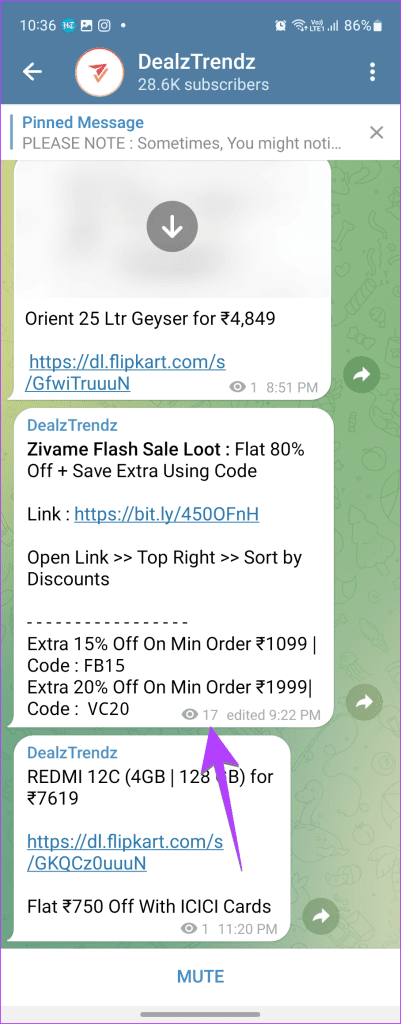
7. Aantal beheerders
Met Telegram kun je extra beheerders aan een kanaal toevoegen. Deze functie is op het moment van schrijven van dit bericht echter niet beschikbaar in WhatsApp-kanalen.
Tip: Ken de rechten en bevoegdheden van beheerders in WhatsApp-groepen
8. Levensduur van berichten
De berichten die in Telegram-kanalen worden verzonden, blijven in het kanaal totdat de beheerder het bericht handmatig verwijdert. Bij WhatsApp-kanalen is dit niet het geval, waarbij een bericht na 30 dagen automatisch wordt verwijderd.
9. Meldingen
WhatsApp-kanalen zijn standaard gedempt. Dat wil zeggen, als je lid wordt van een WhatsApp-kanaal , ontvang je de meldingen niet omdat het gedempt is. Je moet het dempen van een WhatsApp-kanaal opheffen om de meldingen handmatig te kunnen ontvangen. Open daarvoor het kanaal en tik op de bel met een balkpictogram om het dempen op te heffen.
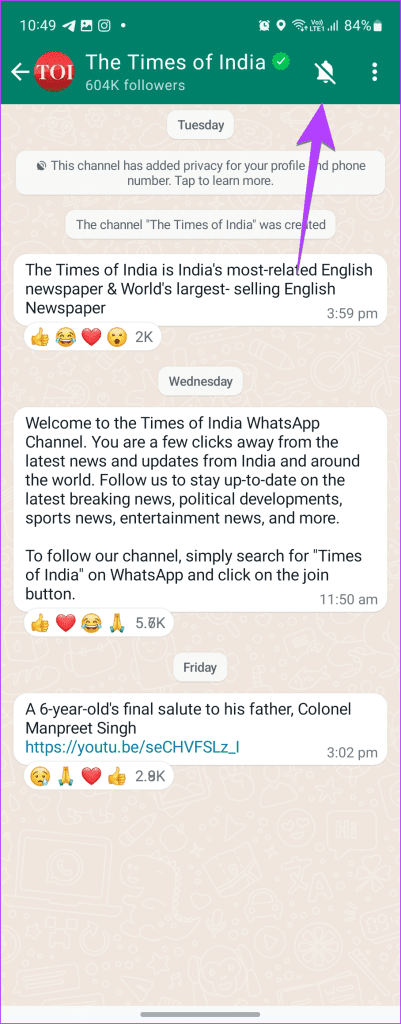
Aan de andere kant worden Telegram-kanalen niet standaard gedempt. Zodra je echter lid wordt van een kanaal, zie je onderaan het kanaal een grote knop Dempen. Bovendien kun je ook stille berichten sturen via Telegram-kanalen. Tik gewoon op het belpictogram terwijl u een nieuw bericht maakt in een Telegram-kanaal.
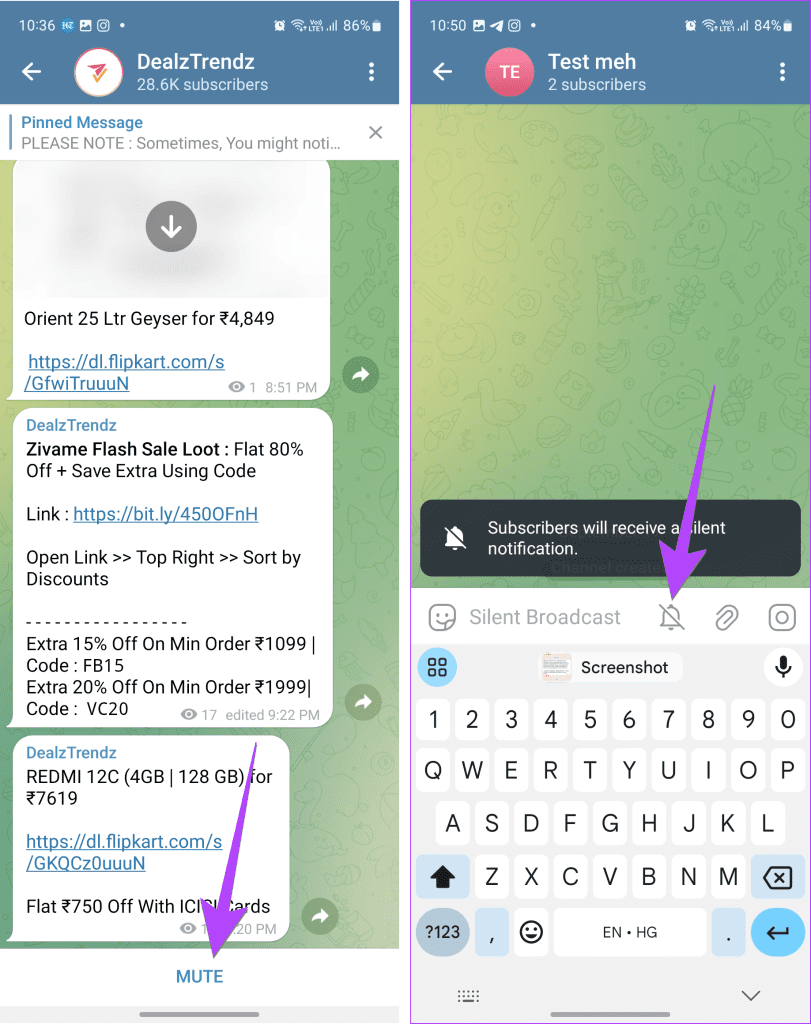
10. Overeenkomsten tussen Telegram- en WhatsApp-kanalen
Afgezien van de bovenstaande verschillen zijn er meerdere overeenkomsten tussen de Channel-functie van Telegram en WhatsApp. Laten we ze eens bekijken.
Type inhoud
Je kunt in beide soorten kanalen tekst, links, foto's, video's, stickers en polls verzenden.
Aantal kanaaldeelnemers
Er is geen limiet op het aantal mensen dat lid wordt van een Telegram- of WhatsApp-kanaal. Beide services kunnen een onbeperkt aantal abonnees hebben.
Chatgeschiedenis
Wanneer een gebruiker zich aanmeldt bij een WhatsApp- of Telegram-kanaal, ziet hij/zij de volledige eerdere berichtgeschiedenis in beide diensten. Dat is uiteraard beperkt tot 30 dagen berichtenverkeer in WhatsApp, aangezien WhatsApp berichten na 30 dagen automatisch verwijdert. Bovendien kan de gebruiker de geschiedenis zelfs bekijken terwijl hij kanalen ontdekt, dat wil zeggen zonder lid te worden van een kanaal als het een openbaar kanaal is.
Tip : Leer hoe u de WhatsApp-chatgeschiedenis kunt afdrukken
Soorten kanalen
Beide diensten bieden twee soorten kanalen: privé en openbaar. Privékanalen zijn niet vindbaar. Je hebt een link nodig om je bij hen aan te sluiten. Aan de andere kant verschijnen publieke kanalen in de zoekresultaten.
Bericht doorsturen
Wanneer een bericht in dezelfde app wordt doorgestuurd vanaf een Telegram- of WhatsApp-kanaal, bevat dit de naam en link van het kanaal.
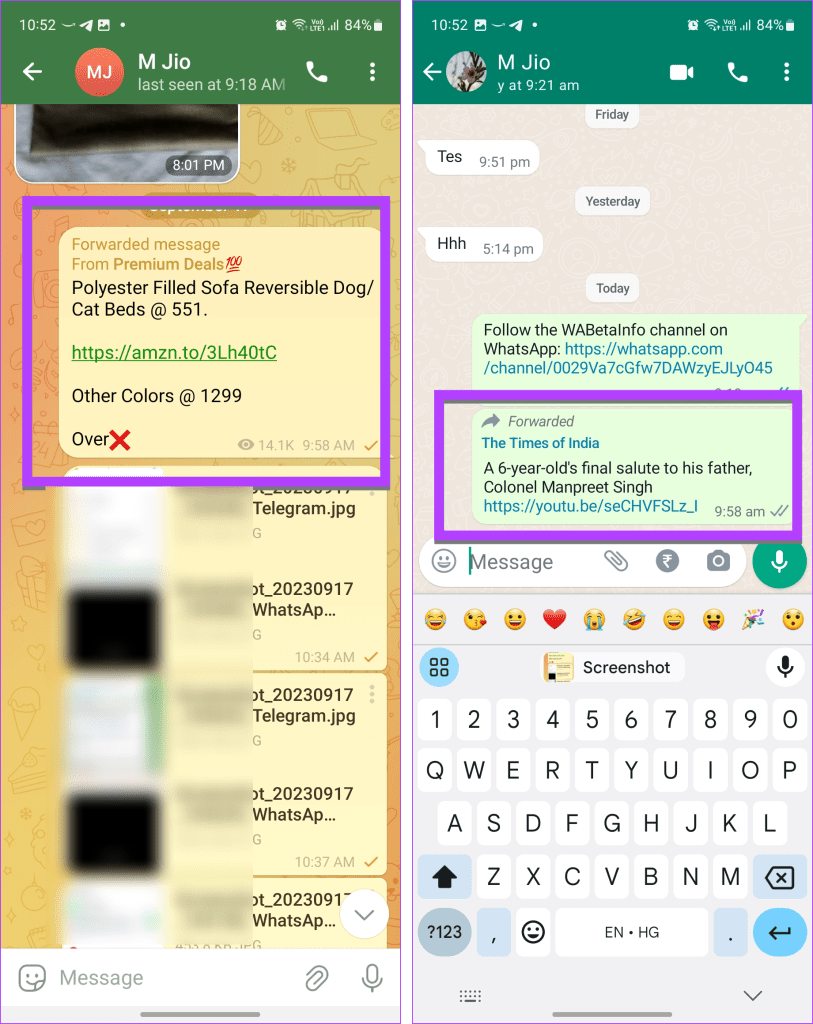
Tijd om berichten uit te zenden
Dat waren de verschillen en overeenkomsten tussen WhatsApp-kanalen en Telegram-kanalen. Tot slot kunnen Telegram-kanalen nuttig zijn als u de berichtgeschiedenis wilt opslaan. Integendeel, WhatsApp-kanalen bieden een betere vindbaarheid. Welke heeft jouw voorkeur: WhatsApp-kanalen of Telegram-kanalen? Laat het ons weten in de reacties hieronder.